Nagu ühes eelmises osas lubasin, teen seda ka. Tänases Synologyga esimeste sammude osas keskendume teile, meie lojaalsetele lugejatele. Mitmete juba ilmunud episoodide jooksul on kommentaaridesse kogunenud mitmeid küsimusi, millele otsustasin vastata. Loomulikult ei saanud ma kõiki küsimusi välja valida, sest neid oli tõesti palju, aga püüdsin välja valida kõige huvitavamad. Seega, kui kavatsete osta Synology andmesalvestusruumi või teil on see juba kodus ja te ei saa midagi aru, on täiesti võimalik, et tänane artikkel võib teid aidata. Nii et istuge maha ja asume asja kallale.
See võib olla sind huvitab

RAID või SHR
Võib-olla te isegi ei tea, mida tähendab lühend RAID või SHR. Akronüüm RAID tähendab (inglise keelest) mitut sõltumatute ketaste massiivi. Tavapäraselt öeldes on need mitmed kettad, mis on seatud kas suurema turvalisuse või ketta kiiruse suurendamiseks. RAID jagatakse numbrite järgi, näiteks RAID 0, RAID 1 või RAID 5. RAID 0 kasutatakse ketaste vahele jätmiseks. Nii et kui teil on kaks ketast ja andmed nimega "A", siis osa andmetest A1 salvestatakse esimesele kettale ja osa andmetest A2 teisele. Tänu sellele saate suurema kiiruse, kuna kasutate andmetega töötamiseks kahte ketast ühe asemel. RAID 1 kasutatakse peegeldamiseks, st suurema turvalisuse tagamiseks. Kui esimene ketas ebaõnnestub, salvestatakse kõik andmed ka teisele kettale - nii et te ei kaota neid. Seejärel ühendab RAID 5 4 ketast kokku, kus esimesele kolmele salvestatakse andmed interleaving kaudu ja neljandal kettal on siis iseparanevad koodid, mida saab kasutada, kui üks ketastest peaks rikki minema.
Synology SHR tähistab Synology Hybrid RAID-i. Klassikalised RAID-tasemed ei ole paindlikud ja neid võib olla raske hallata. Synology loodud SHR-tehnoloogia võimaldab kasutajatel valida täpse kaitsetaseme ja minimeerida tavapäraste RAID-tasemete puhul tekkivat kasutamata ruumi. Lihtsamalt öeldes on SHR Synology "täiustatud" RAID, mida peaksite kasutama. Kui te pole kindel, kuidas teie kettamassiiv Synologys välja näeb, võite kasutada spetsiaalseid kalkulaatoreid – lihtsalt kasutage see link.
Synology DS218j:
Juurdepääs ilma staatilise IP-aadressita
Tekkis veel üks küsimus, kas Synologyle on võimalik ligi pääseda ka ilma staatilise IP-aadressita. Vastus on lihtne – jah, saate. Selleks saate kasutada QuickConnecti teenuseid. Loote lihtsalt konto, saate määratud aadressi ja kasutate seda oma Synologyle juurdepääsuks teiselt poolt poolkera. Saate kiirühenduse lubada otse oma jaamas seadetes. Pärast seda registreeruge või logige sisse oma Synology kontole, looge QuickConnecti ID ja oletegi valmis. Seejärel saate Synologysse sisse logida mis tahes brauserist, lihtsalt sisestage aadress vormingus quickconnect.to/ID_your_QuickConnect.
Automaatse välja- ja sisselülitamise seaded ja palju muud
Paljud teist on ka küsinud, kas Synology seadetes on võimalik seadistada jaam teatud ajal automaatselt sisse või välja lülituma. Vastus on jällegi väga lihtne – jah, saab. Klõpsake lihtsalt Synology keskkonnas nuppu Juhtpaneel, et minna jaotisse Riistvara ja toide. Seejärel liikuge ülemises menüüs toiteplaani, kus saate lihtsalt luua käsud süsteemi sisse- või väljalülitamiseks.
Kui soovite pärast passiivsust aktiveerida kõvaketaste automaatse unerežiimi, liikuge uuesti jaotisesse Riistvara ja toide. Ülemisest menüüst aga vali HDD Sleep Mode valik. Siin märgi valik kettad automaatselt unerežiimile ja vali aeg, mille möödudes peaksid kettad passiivsuse korral unerežiimi minema. Sama saate määrata ka välistele draividele, kuid mitte kõik neist ei toeta seda valikut. Näiteks minu vanal ADATA välisel draivil seda funktsiooni pole, aga WD MyPassport draivil on.
Draivi kaardistamine macOS-is
Kui olete Synology seadistanud, on järgmine samm ketta salvestamine. See tähendab, et pääsete Synologyle juurde otse macOS-i keskkonnast ja ei sõltu DSM-süsteemi veebiliidest. Mõnel juhul ilmub Synology seade pärast ühendamist Finderi vasakule küljele, kuid see pole reegel. Kui draivi Finderis ei kuvata, klõpsake ülemisel ribal nuppu Ava ja valige rippmenüüst Ühenda serveriga. Seejärel sisestage tekstikasti afp://XXX.XXX.XX.XX, kus "X" on teie Synology IP-aadress. Nii et minu puhul näeb tee välja selline: afp://192.168.1.54 . Seejärel klõpsake oma kontole sisselogimiseks nuppu Ühenda. Kasutage täpselt neid andmeid, mida kasutate oma kontole sisselogimiseks ka veebiliideses.
Sobiv kõvaketas
Kettad võib jagada kolme rühma – arvuti-, äri- ja spetsiaalsed NAS-kettad. Arvutikettad on, nagu nimest aru saada, klassikalistele arvutitele. Need draivid ei ole varustatud vibratsioonikaitsega, seega ei sobi need mitme lahtriga NAS-seadmesse. Selle põhjuseks on asjaolu, et läheduses asuvate draivide vibratsioon võib draivi kahjustada. Küll aga saab kasutada arvutiketast seal, kus sellele paljud kasutajad ligi ei pääse, s.t. isegi koduvõrku. Ettevõtlusajamid pakuvad paremat jõudlust, paremaid komponente ja paljudel on ka vibratsioonivastane kaitse. Need kettad sobivad seega ettevõtetele, kus on vaja korraga töötada suure andmemahuga mitme kasutaja või seadme vahel. Spetsiaalsed NAS-kettad kujutavad endast NAS-süsteemides kasutamiseks optimeeritud alternatiivi. Need on mõeldud kasutajatele, kes leiavad, et arvutidraivid ei ole piisavalt vastupidavad ja ettevõtte kettad liiga kallid. Need pakuvad sageli paremat vastupidavust, tasakaalustatumat jõudlust ja väiksemat energiatarbimist kui arvutikettad. Sellest võib järeldada, et NAS-i kettad sobivad kõige paremini NAS-seadmetele. Kui aga kavatsete NAS-i kasutada koduvõrgus või väikeses ettevõttes, kus töötajaid pole palju, siis ei pea te kasutama ka klassikalisi arvutikettaid. Muuhulgas kasutan neid ka kodus.
Klienditugi
Järgmine küsimus või ülesanne oli võtta ühendust klienditoega mõne ebatavalise küsimusega. Nii ma ka tegin ja kasutasin tuginõu isegi enda huvides. Täpsemalt vajasin abi üldise allalaadimisjaama seadistamise ja ruuteri pordi suunamise osas. Klienditugi andis mulle hea meelega kogu vajaliku teabe. Allalaadimisjaama ja pordi edasisuunamise seadistamine oli minu jaoks käkitegu. Alloleva lingi abil pääsete juurde Download Stationi artiklile, milles andsin ka juhised pordi edastamise kohta.
See võib olla sind huvitab

Järeldus
Loodan, et see artikkel on vastanud mõnele küsimusele, mis paljudel teist on olnud. Nagu juba sissejuhatuses mainisin, ei saanud ma muidugi kõiki küsimusi sellesse artiklisse üle kanda, sest neid oli tõesti palju. Küll aga olen välja valinud enda arvates kõige tavalisemad ja huvitavamad. Kui teil on muid küsimusi, kirjutage need kindlasti kommentaaridesse. On täiesti võimalik, et see ilmub sarja First Steps with Synology mõnes järgmistes osades.







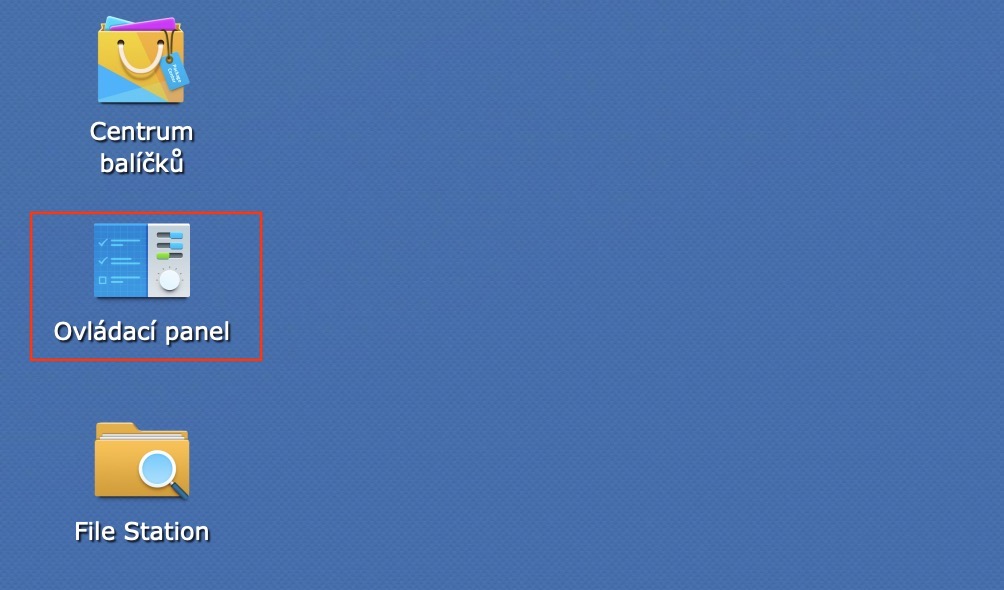
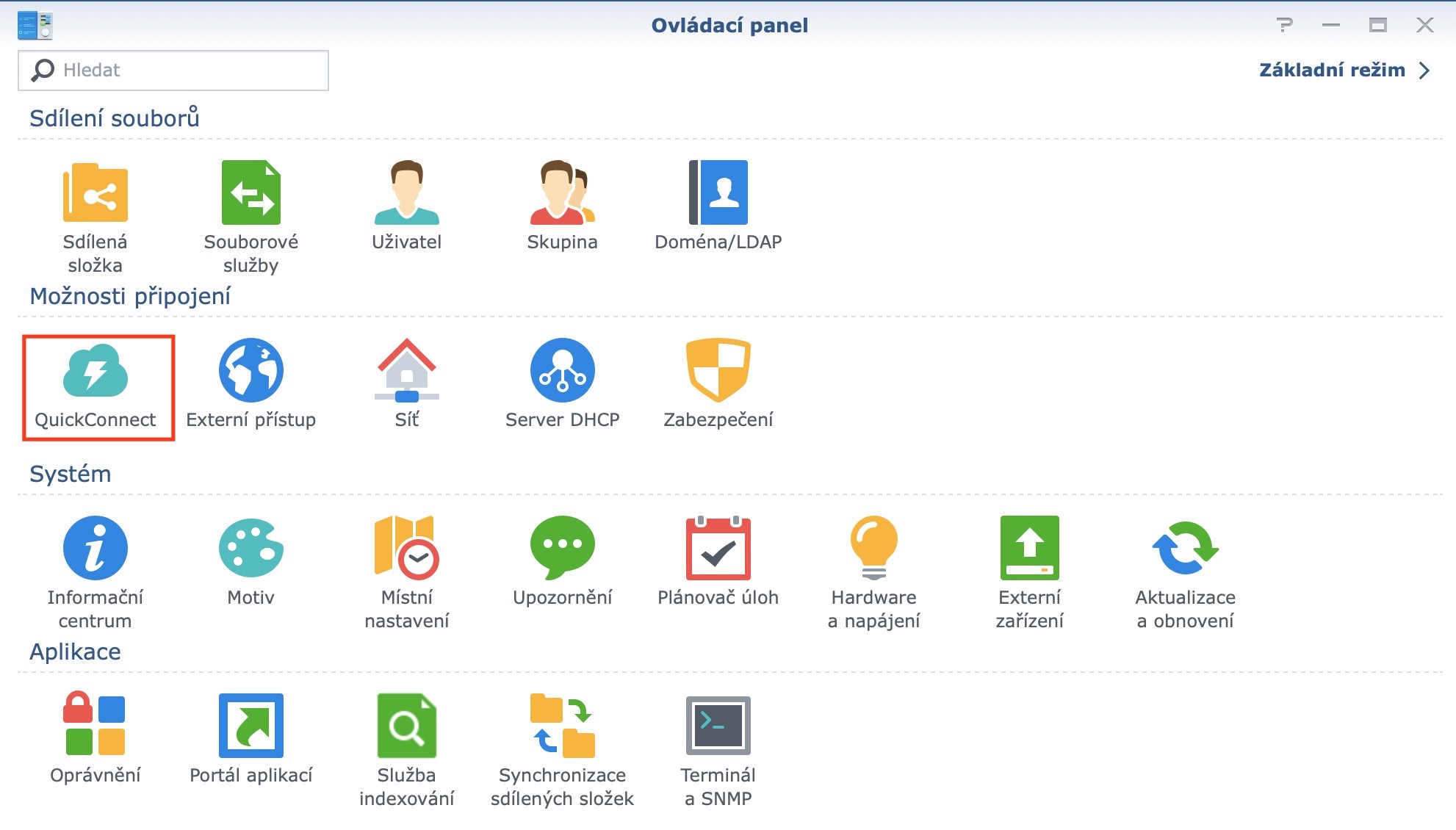

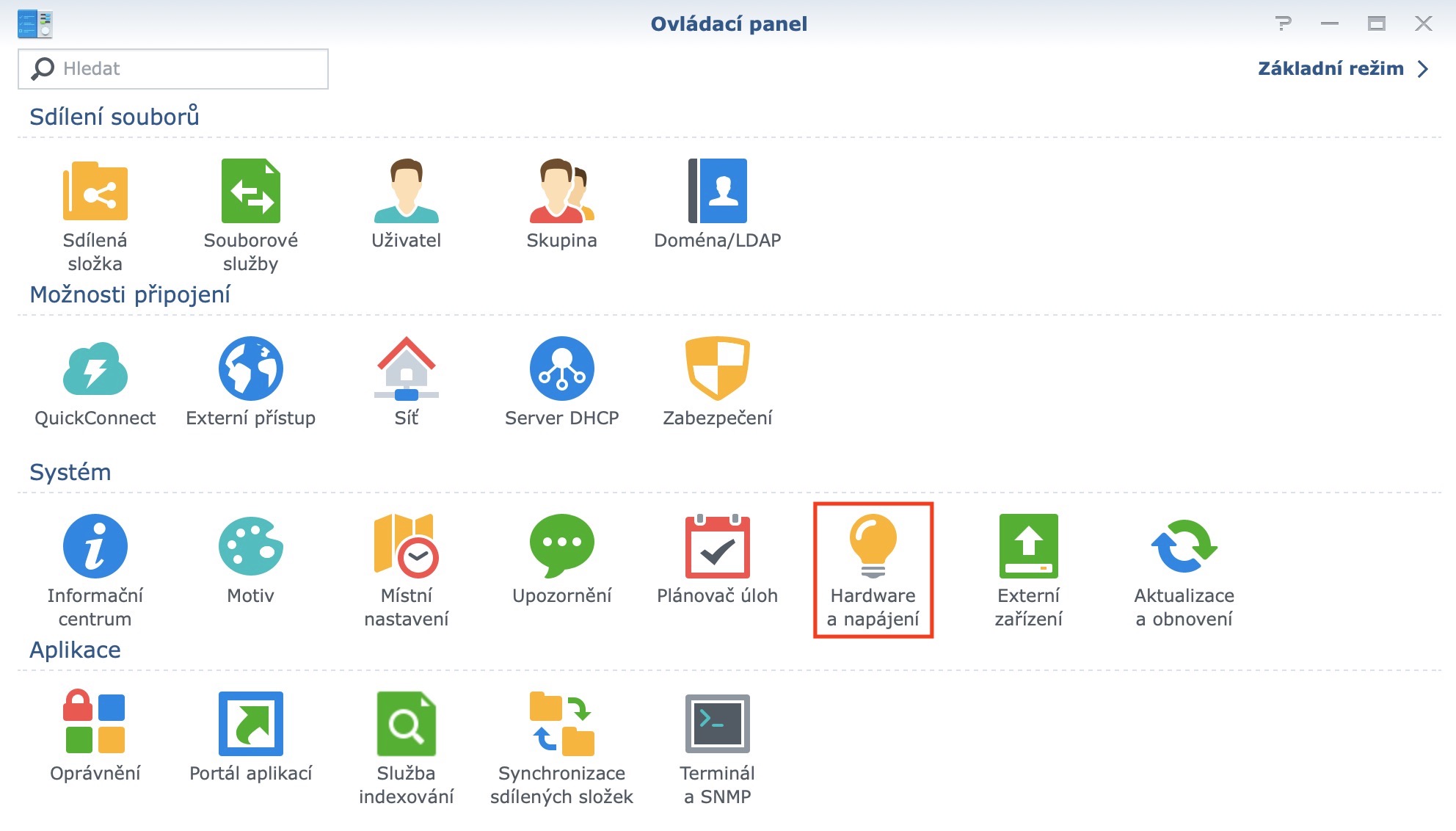
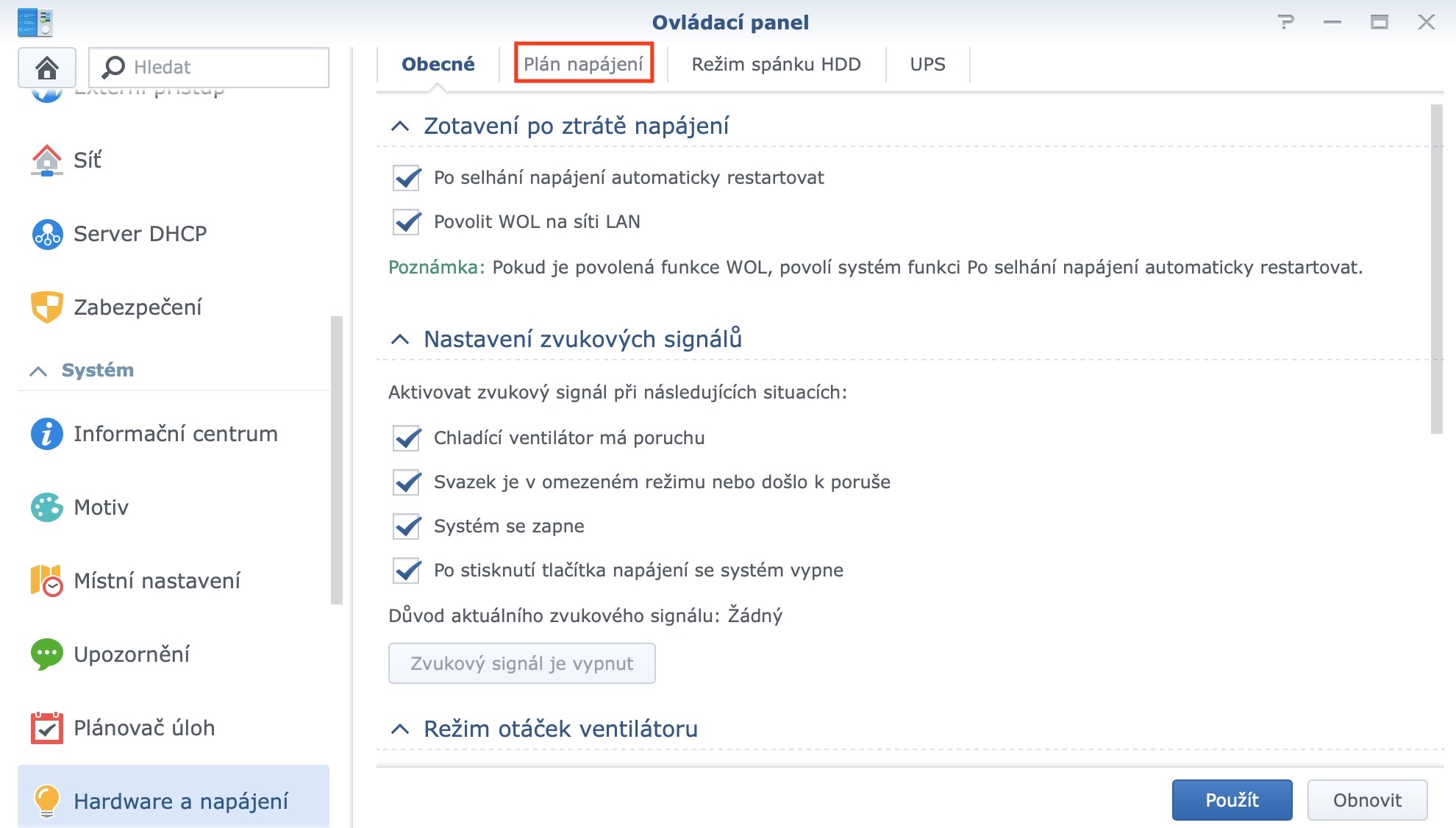
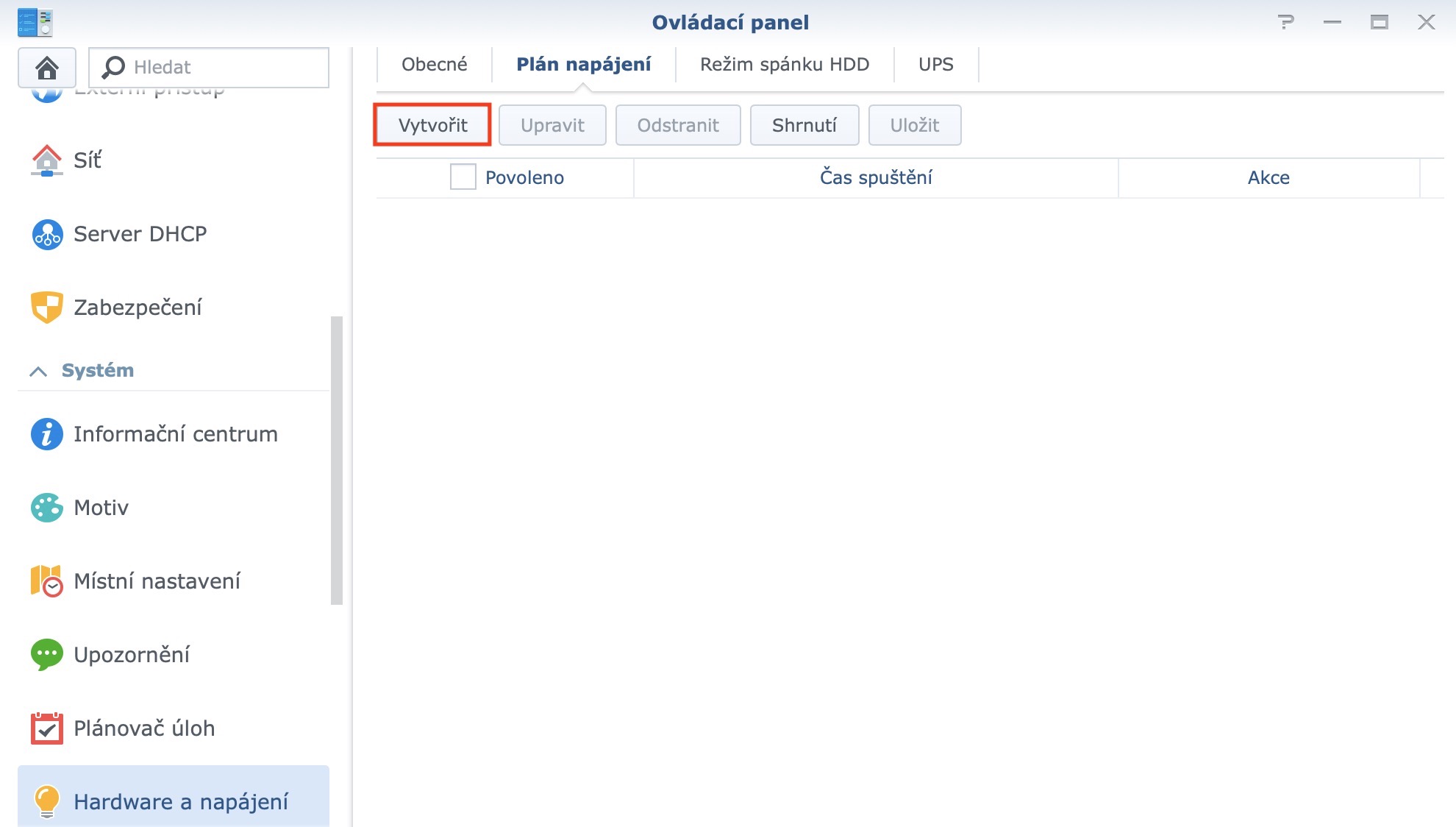
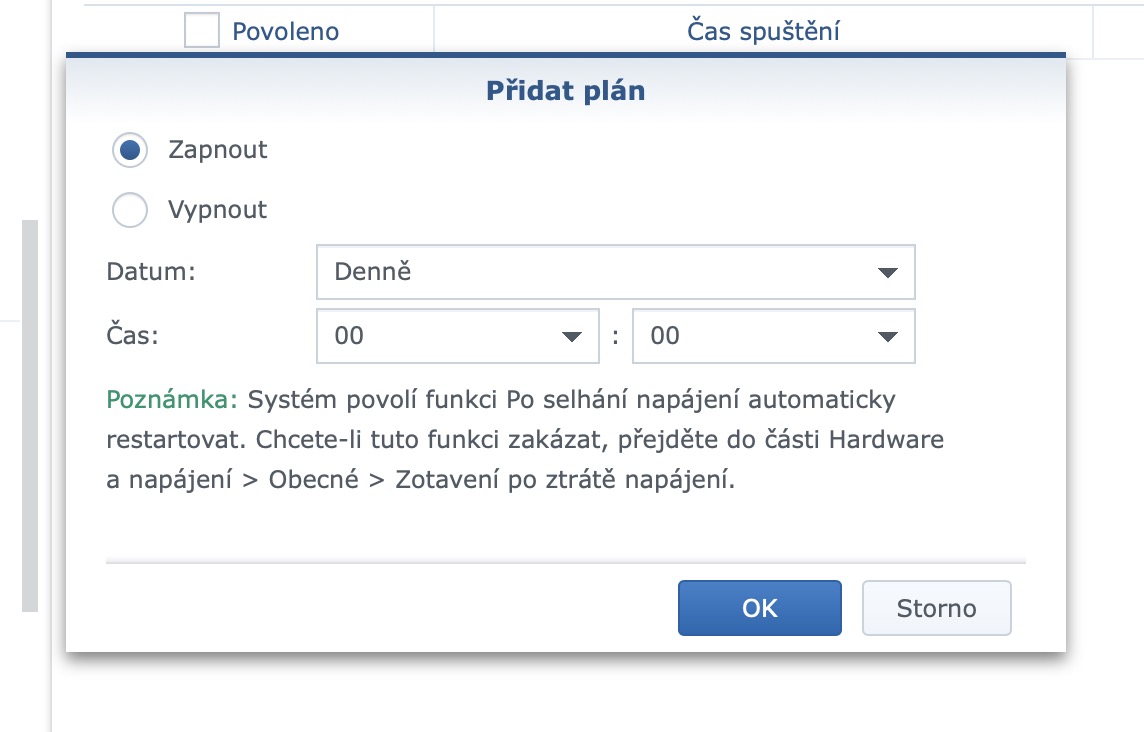
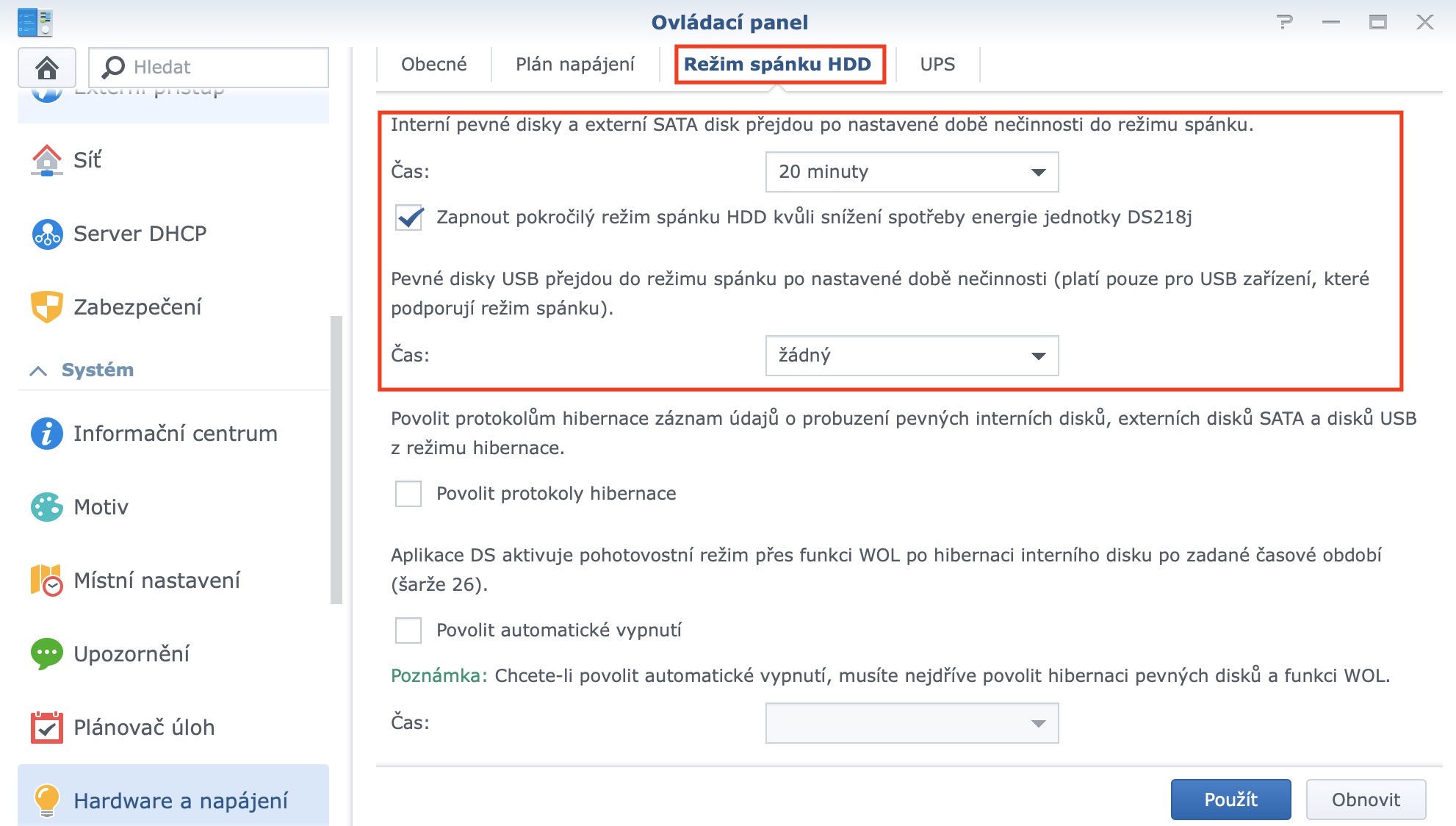
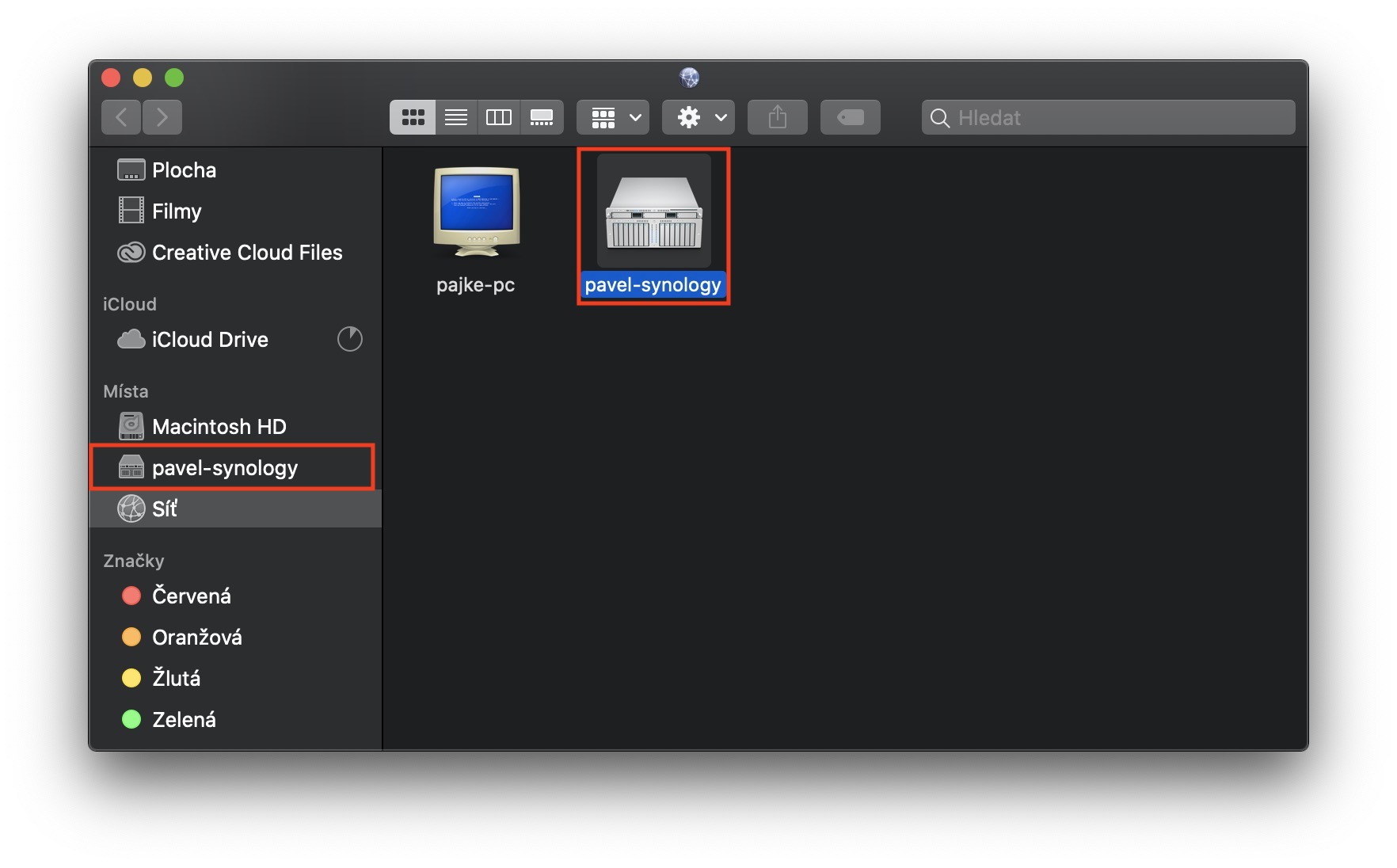
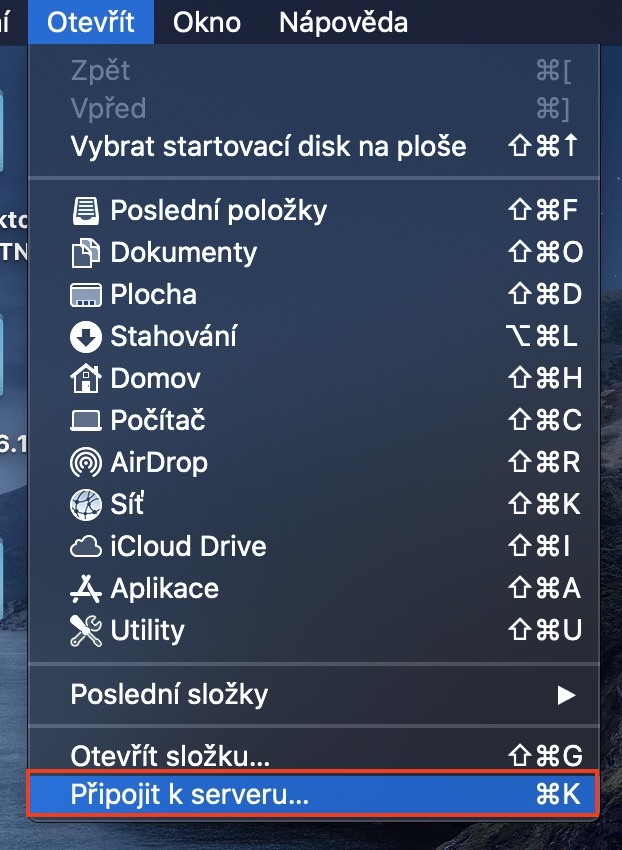
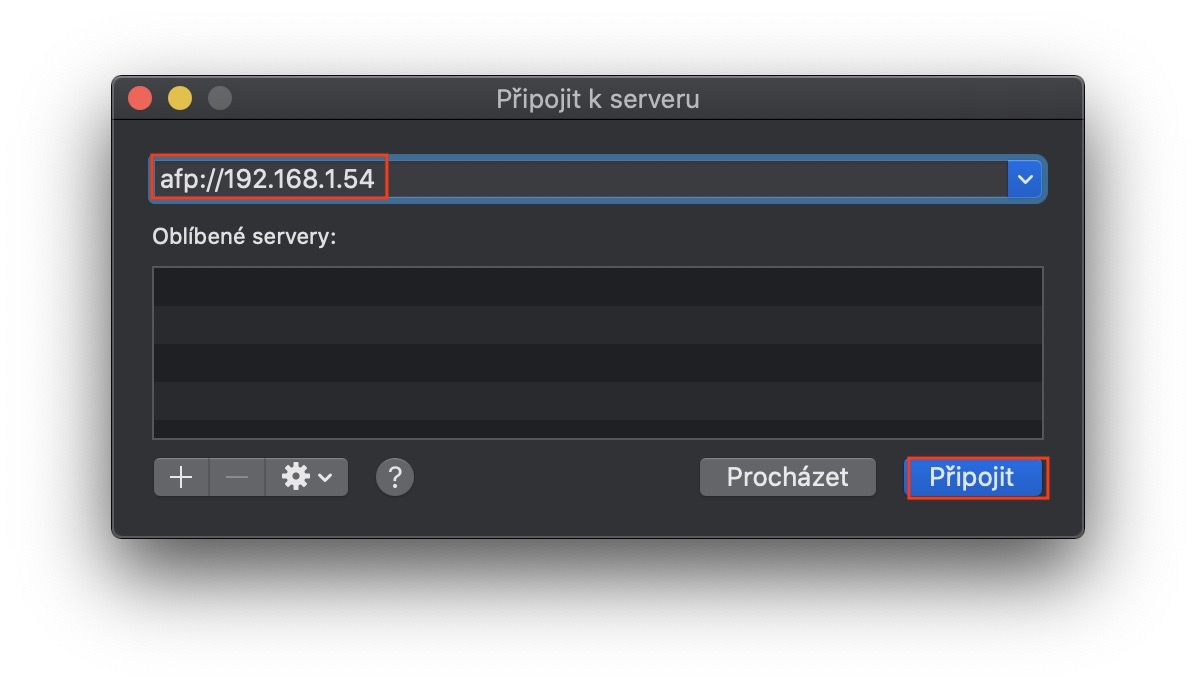

QuickConnecti kohta tahaksin märkida, et QuickConnecti kasutamine on praktiliselt sama, mis kogu HTTPS-i pordi 5001 otsene avamine Internetti, sealhulgas kõik sellel saadaolevad süsteemirakendused ja API-d. Ei aita, kui lülitad seadetes välja nt DSM ja jätad ainult failijagamise vms. Väljastpoolt võib tunduda, et näiteks administratsioon ise pole saadaval, vaid see on vaid näivus, kõik jääb kättesaadavaks.
Vaid Synology teeb näo, et kõik on täiesti korras ja kuulikindel, aga tarkvara ja kogu veebiserveri teostus haldamiseks on üks suur auk. Ajaloost – täpselt sel moel on lunavara juba hunniku Synologysse häkkinud, ma arvan, et nad otsisid neid QuickConnecti kaudu: https://www.root.cz/clanky/synolocker-diskova-pole-synology-tercem-vyderacu/
Nii et olge ettevaatlik, Synology on hea salvestusruum, aga ma hoiaksin seda ainult kohalikus võrgus, et potentsiaalne ründaja peaks kuskilt mujalt sellesse kohalikku võrku pääsema ja see poleks nii lihtne. Kindlasti ei peaks ma avaliku võrguga (st Internetiga) ühenduse loomist piisavalt turvaliseks!!